Japanese-オーソリゼーションの減額調整 .ng
📆 改訂日:
時として、「支払い額の調整は許可されていません」というエラーが発生することがあります。これは、銀行、クレジットカード、または決済ゲートウェイがクレジットカードへの減額調整を許可していない場合に発生することがあります。このような場合で、オーソリゼーション金額が実際に必要な支払額よりも高い時は、現在のオーソリゼーションを完了し、残額を返金することを推奨します。
フォリオタブで、オーソリゼーションされているフォリオの鉛筆アイコンをクリックする。 | 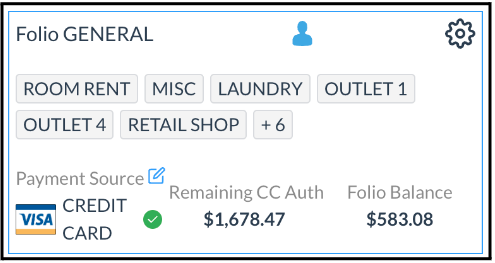 |
鉛筆アイコンをクリックすると、オーソリゼーション画面が表示されます。 この画面では、有効なオーソリゼーションの確認、取消、追加、および完了 を行うことができます。 | 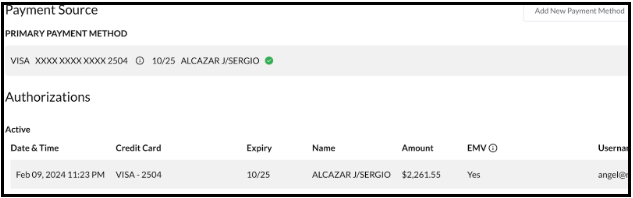 |
この例では、オーソリゼーションを完了 して取引を終了し、その後、未使用の残高を返金 します。 そのために、オーソリゼーションの横にある 完了するボタンをクリックする。 |  |
確認後、完了をクリックする。 処理が成功すると、システムに成功と表示されます。 | 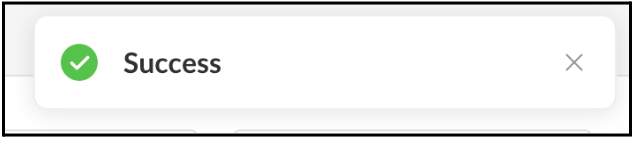 |
このオーソリゼーションは、フォリオタブにて決済済みの支払いとして表示され、またオーソリゼーションの履歴の一部としても表示されます。 |  |
現在、残りのオーソリゼーションは0円となっており、支払い額の表示があります。 |  |
フォリオに戻り、チェックアウトをクリックする。 新しい画面が表示され、過剰支払いがあり、マイナスで表示されている残高を返金する必要があることが示されます。 支払い金額全額(この例では$606.36)が表示されたボタンをクリックする。 | 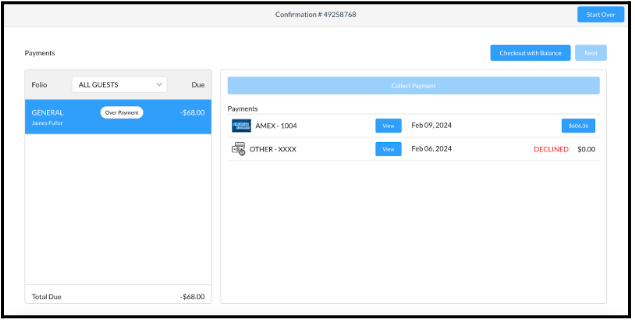 |
残りの金額を返金と返金コードを入力するオプション画面が表示されます。 関連する返金コードとリマークスを入力し、次へをクリックする。 | 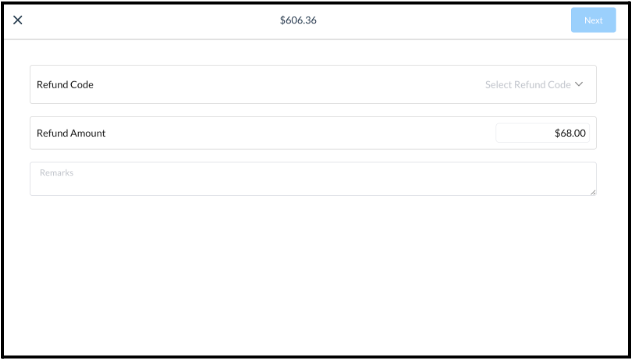 |
確認ページが表示されたら、確定をクリックして返金を完了させる。 | 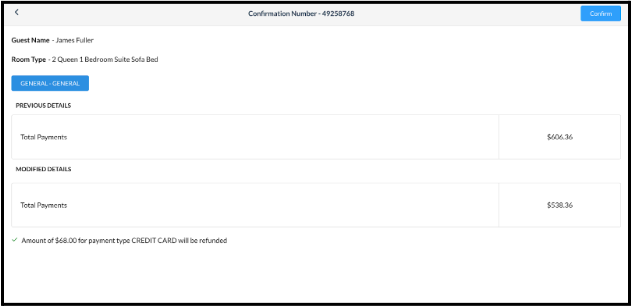 |
フォリオの残高がなくなったので、 次へをクリックする。 画面にはすべての料金、支払い、およびすべてのフォリオの残高が0円であることが表示されます。 チェックアウトを確定するボタンを選択して、完了させる。 | 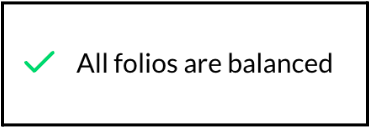 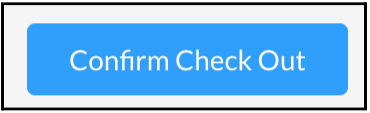 |
